Питання
Проблема: як виправити код помилки магазину Windows 0x8024001E?
Привіт. Коли я нещодавно намагаюся оновити свої програми з Windows Store, установка завжди зупиняється приблизно на 20% і показує мені код помилки – 0x8024001E. Я намагався багато разів, але безрезультатно. Чи можете ви запропонувати якийсь спосіб позбутися цієї проблеми? Буду дуже вдячний.
Вирішена відповідь
Магазин Windows (недавно також відомий як Microsoft Store)[1] було представлено користувачам з випуском Windows 8. Це було справді чудовим доповненням до модернізованої операційної системи, оскільки дозволяє знаходити, завантажувати та оновлювати найбажаніші програми. Таким чином, немає сумніву, що помилка 0x8024001E під час спроби завантажити необхідну програму або оновлення може зіпсувати ваш день.
Схоже, ця помилка переважає у версіях Windows 8 і 10. Тим не менш, 7, 8.1, Vista і XP також можуть зіткнутися з цим. У більшості випадків код помилки 0x8024001E з’являється під час спроби оновити програми Windows, такі як Microsoft Office, Live Mail, Microsoft Edge тощо. Завантаження може почати завантажуватися, але незабаром після цього воно не вдається зі спливаючим вікном, яке говорить:
Щось сталося, і цю програму не вдалося встановити. Будь ласка спробуйте ще раз. Код помилки 0x8024001E.
У деяких інших випадках користувачі стверджували, що навіть не можуть відкрити Windows Store взагалі, коли стикаються з кодом помилки 0x8024001E. Хоча це може здатися незначною незручністю (зрештою, програми можна завантажувати з інших джерел а також), важливо регулярно оновлювати встановлені програми, як програмне забезпечення вразливості[2] може використовуватися кіберзлочинцями для злому вашого ПК та встановлення на ньому шкідливого програмного забезпечення. Тому дуже важливо якнайшвидше виправити помилку 0x8024001E та оновити свої програми за допомогою новітніх виправлень безпеки.
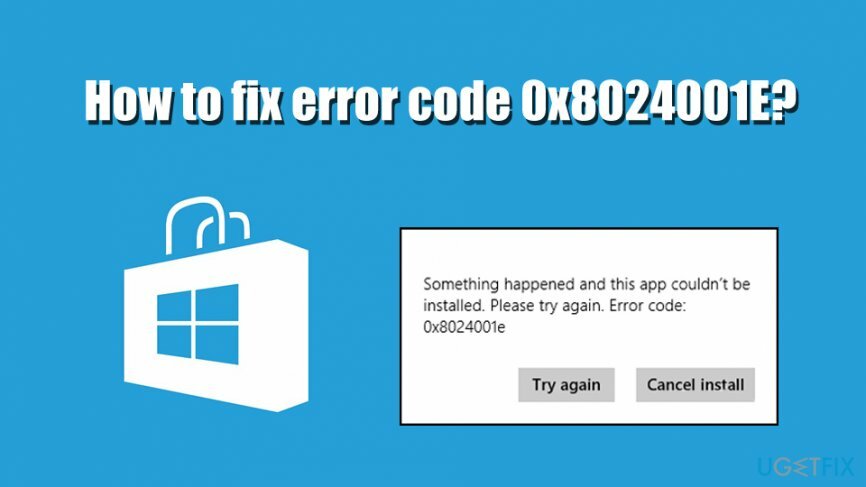
Помилки Магазину Windows є досить поширеними, і помилка 0x8024001E є лише однією з багатьох, від яких страждають користувачі. Наприклад, коди помилок, як 0x80073DOA, 0x80240437, і 0x8000FFF з ними також часто стикаються ті, хто намагається оновити або завантажити програми через Windows Store.
Існує багато причин, чому може виникнути 0x8024001E, вони включають:
- Проблеми з кешом Windows Store
- Пошкоджені системні файли
- Застаріла операційна система
- Неправильні налаштування часу та дати
- Зараження шкідливим програмним забезпеченням тощо.
Оскільки помилка 0x8024001E (як і будь-яка інша помилка) може бути викликана шкідливим програмним забезпеченням через пошкоджені налаштування Windows, важливо негайно усунути цю можливість. Тому першим кроком усунення несправностей має бути повне сканування системи за допомогою програмного забезпечення для захисту від шкідливих програм.
Крім того, ми хотіли б запропонувати автоматично виконати виправлення коду помилки 0x8024001E – ReimageПральна машина Mac X9 може застосовувати багато різних процедур відновлення до операційних систем Windows, які страждають від BSOD,[3] помилки, збої, затримки та інші проблеми (зверніть увагу, що ця програма не усуває проблеми, пов’язані з програмним забезпеченням сторонніх розробників).
Якщо ви не хочете намагатися відновити Windows автоматично, ви можете спробувати позбутися помилки 0x8024001E, дотримуючись покрокової інструкції нижче.
Рішення 1. Скануйте свій комп’ютер на наявність шкідливих програм
Щоб відремонтувати пошкоджену систему, необхідно придбати ліцензійну версію Reimage Reimage.
Як згадувалося вище, однією з причин появи помилки 0x8024001E може бути зараження шкідливим програмним забезпеченням. Щоб дізнатися, правда це чи ні, потрібно виконати повне сканування системи за допомогою потужного програмного забезпечення для захисту від шкідливих програм. Існує безліч безкоштовних і платних версій програм безпеки, кожна з яких має свої переваги і недоліки. Проте сканування за допомогою вбудованого Windows Defender (недавно також відомого як Microsoft Defender) має бути достатньо.
- Введіть Безпека у пошук у Windows і виберіть Безпека Windows
- Натисніть на Захист від вірусів і загроз
- Йти до Параметри сканування
- Виберіть Повне сканування а потім виберіть Сканувати зараз
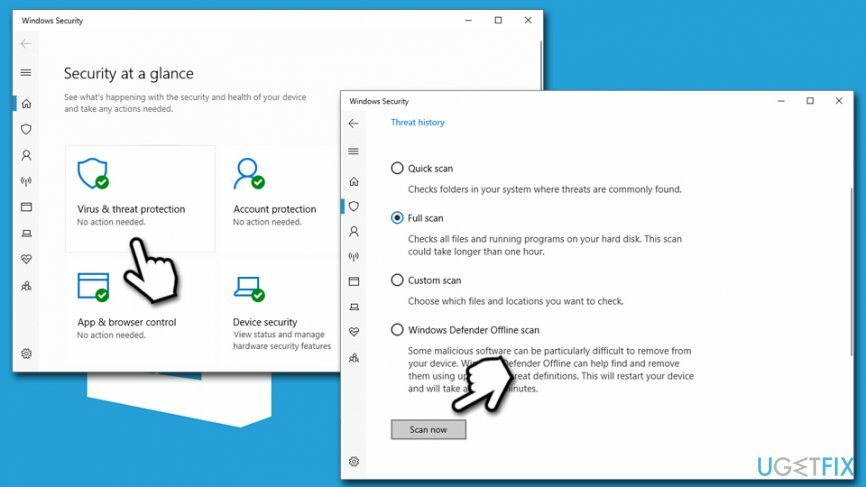
- Зачекайте, поки Windows виконає сканування та повідомить про результати
Рішення 2. Запустіть засіб вирішення проблем із додатками Windows Store
Щоб відремонтувати пошкоджену систему, необхідно придбати ліцензійну версію Reimage Reimage.
Засоби усунення несправностей — чудові інструменти, які можуть допомогти вам визначити проблему, якщо щось не працює так, як передбачається в середовищі Windows. Додаток спробує знайти причину та спробувати її усунути – якщо це не вдасться, вона може принаймні підказати вам правильний напрямок:
- Клацніть правою кнопкою миші Почніть кнопку і виберіть Налаштування
- Зі списку виберіть Оновлення та безпека
- Натисніть на Усунути неполадки ліворуч
- Прокручуйте вниз, поки не знайдете Засіб вирішення проблем із додатками Windows Store
- Натисніть на нього та виберіть Запустіть засіб усунення несправностей
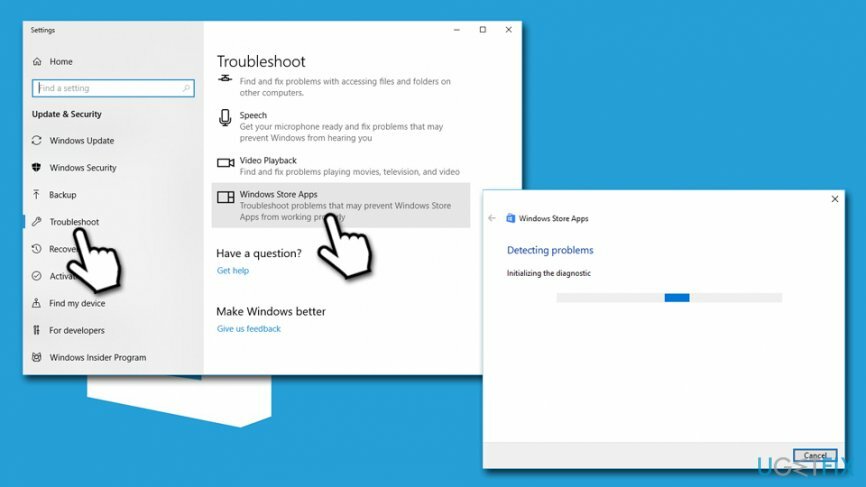
Рішення 3. Очистіть кеш магазину Windows
Щоб відремонтувати пошкоджену систему, необхідно придбати ліцензійну версію Reimage Reimage.
- Введіть WSRReset у вікно пошуку Windows
- Клацніть правою кнопкою миші wsreset і виберіть Запуск від імені адміністратора
- Після цього у вас має з’явитися спливаюче вікно з чорним фоном – воно зникне за кілька секунд
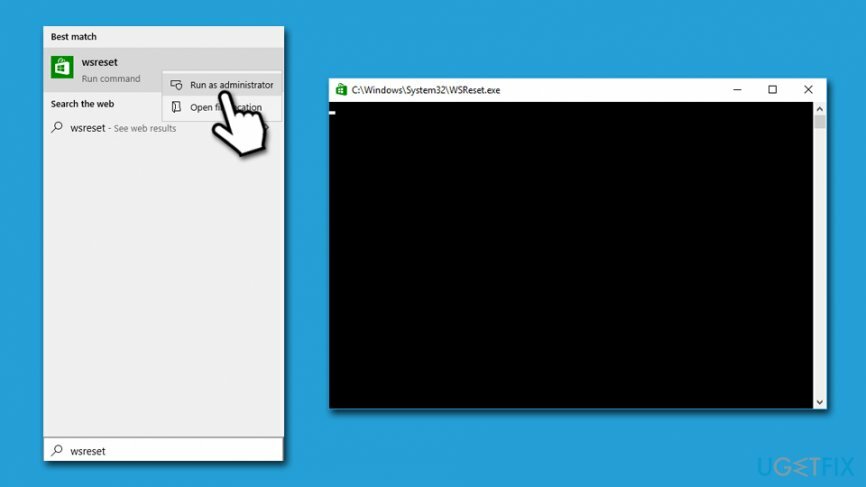
- Щойно це буде зроблено, це означає, що ваш кеш-пам’ять Windows Store було запущено скинути
- нарешті, перезавантажте ПК і перевірте, чи не зникає помилка 0x8024001E
Рішення 4. Запустіть перевірку системних файлів і DISM
Щоб відремонтувати пошкоджену систему, необхідно придбати ліцензійну версію Reimage Reimage.
Код помилки 0x8024001E може виникнути через пошкоджені системні файли. Щоб перевірити їх цілісність, виконайте сканування SFC через командний рядок:
- Введіть cmd у вікно пошуку Windows
- Клацніть правою кнопкою миші у результатах командного рядка та виберіть Запустити від імені адміністратора
- У вікні командного рядка введіть таку команду та натисніть Введіть:
sfc /scannow
- Дочекайтеся завершення сканування – Windows повідомить, якщо щось знайшов і виправив
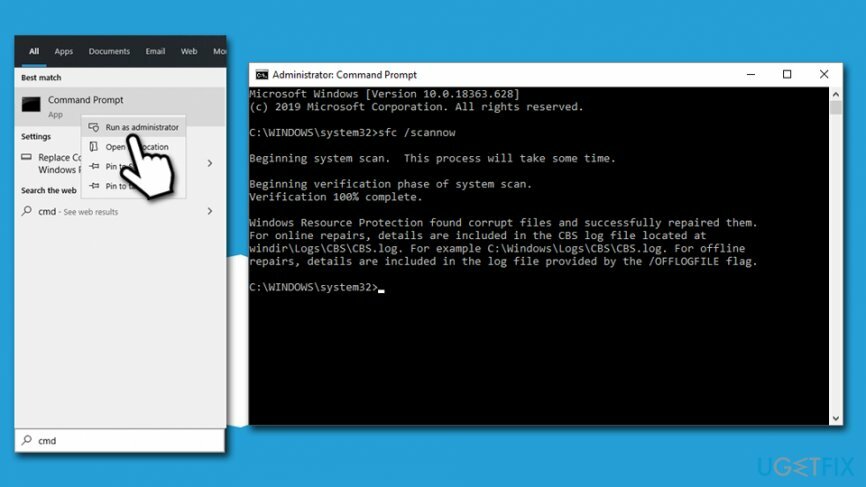
Ви також можете спробувати бігати DISM інструмент, якщо SFC не допоміг:
- Відкрийте командний рядок (адміністратор) ще раз
- Введіть таку команду та натисніть Enter
DISM /Online /Cleanup-Image /RestoreHealth
- Це сканування може зайняти набагато більше часу, ніж сканування SFC, тому наберіться терпіння
Рішення 5. Скиньте Windows Store
Щоб відремонтувати пошкоджену систему, необхідно придбати ліцензійну версію Reimage Reimage.
- Клацніть правою кнопкою миші Почніть і вибрати Програми та функції
- Прокрутіть вниз, поки не досягнете Microsoft Store вхід
- Натисніть на Розширені опції
- Ще раз прокрутіть вниз і натисніть Скинути
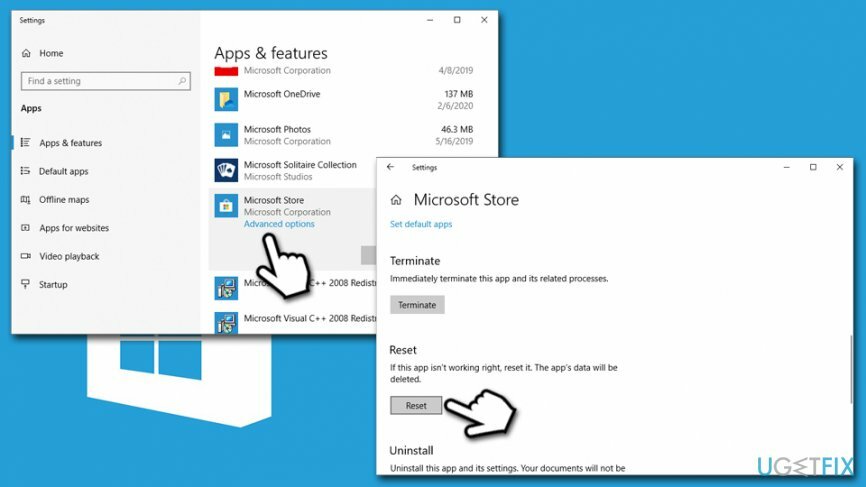
Рішення 6. Запустити автоматичний ремонт
Щоб відремонтувати пошкоджену систему, необхідно придбати ліцензійну версію Reimage Reimage.
- Введіть Розширений запуск у пошук Windows, щоб відкрити Розширені параметри запуску
- Виберіть Перезапустітьзараз щоб завантажити комп’ютер у розширеному режимі запуску
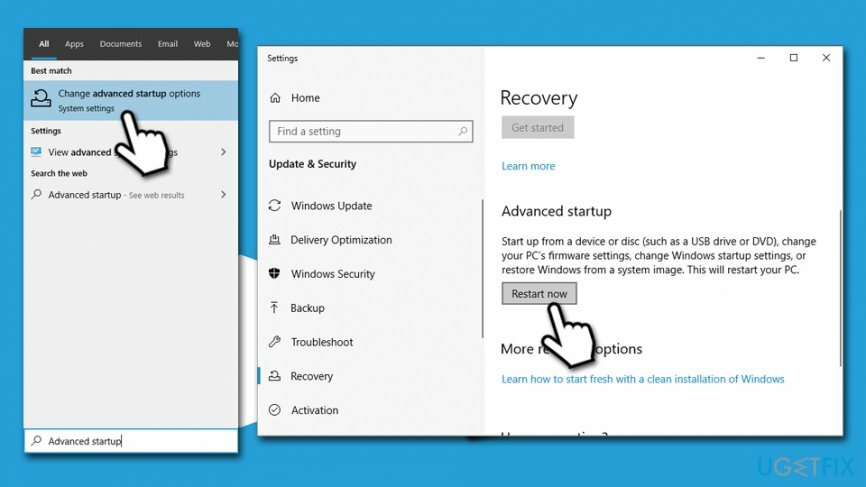
- Виберіть Розширені опції і потім Усунути неполадки
- Натисніть на Автоматичний ремонт і дозвольте системі перезавантажитися
Рішення 7. Перезапустіть службу оновлення Microsoft
Щоб відремонтувати пошкоджену систему, необхідно придбати ліцензійну версію Reimage Reimage.
- Натисніть Клавіша Win + R
- Тип services.msc у діалоговому вікні запуску та натисніть Введіть
- Клацніть правою кнопкою миші на Windows Update і виберіть Перезапустіть
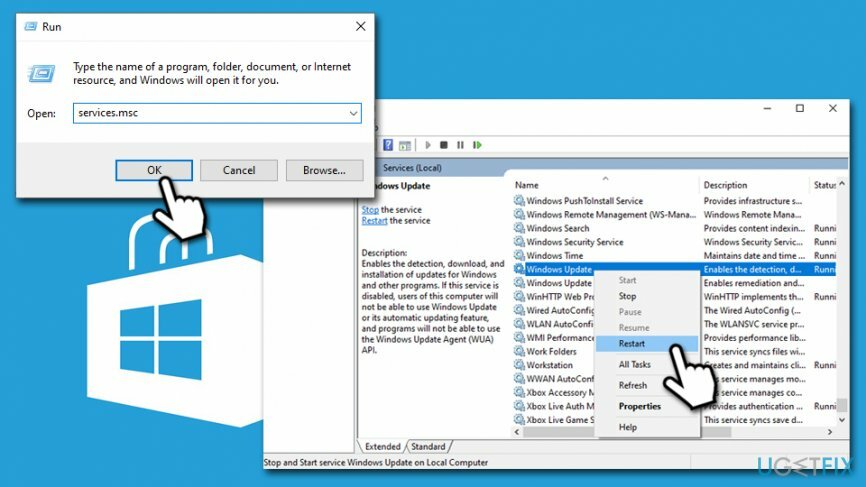
- Ця команда запропонує запустити Windows Update, якщо воно зупинилося з якоїсь причини
- Після того, перезавантажте свій ПК
Виправляйте свої помилки автоматично
Команда ugetfix.com намагається зробити все можливе, щоб допомогти користувачам знайти найкращі рішення для усунення їхніх помилок. Якщо ви не хочете боротися з методами ручного ремонту, скористайтеся автоматичним програмним забезпеченням. Усі рекомендовані продукти перевірені та схвалені нашими професіоналами. Нижче наведено інструменти, які можна використовувати, щоб виправити помилку:
Пропозиція
зробіть це зараз!
Завантажити виправленняЩастя
Гарантія
зробіть це зараз!
Завантажити виправленняЩастя
Гарантія
Якщо вам не вдалося виправити помилку за допомогою Reimage, зверніться по допомогу до нашої служби підтримки. Будь ласка, повідомте нам усі деталі, які, на вашу думку, ми повинні знати про вашу проблему.
Цей запатентований процес ремонту використовує базу даних з 25 мільйонів компонентів, які можуть замінити будь-який пошкоджений або відсутній файл на комп’ютері користувача.
Щоб відремонтувати пошкоджену систему, необхідно придбати ліцензійну версію Reimage інструмент для видалення шкідливих програм.

VPN має вирішальне значення, коли справа доходить до конфіденційність користувачів. Онлайн-трекери, такі як файли cookie, можуть використовуватися не лише платформами соціальних мереж та іншими веб-сайтами, а й вашим постачальником послуг Інтернету та урядом. Навіть якщо ви застосовуєте найбезпечніші налаштування через веб-браузер, вас все одно можна відстежувати через програми, підключені до Інтернету. Крім того, браузери, орієнтовані на конфіденційність, як Tor, не є оптимальним вибором через знижену швидкість з’єднання. Найкраще рішення для вашої повної конфіденційності Приватний доступ до Інтернету – бути анонімним і безпечним в Інтернеті.
Програмне забезпечення для відновлення даних є одним із варіантів, які можуть вам допомогти відновити ваші файли. Після того, як ви видалите файл, він не зникне в повітрі – він залишається у вашій системі до тих пір, поки на нього не записуються нові дані. Data Recovery Pro це програмне забезпечення для відновлення, яке шукає робочі копії видалених файлів на вашому жорсткому диску. Використовуючи інструмент, ви можете запобігти втраті цінних документів, шкільних робіт, особистих фотографій та інших важливих файлів.